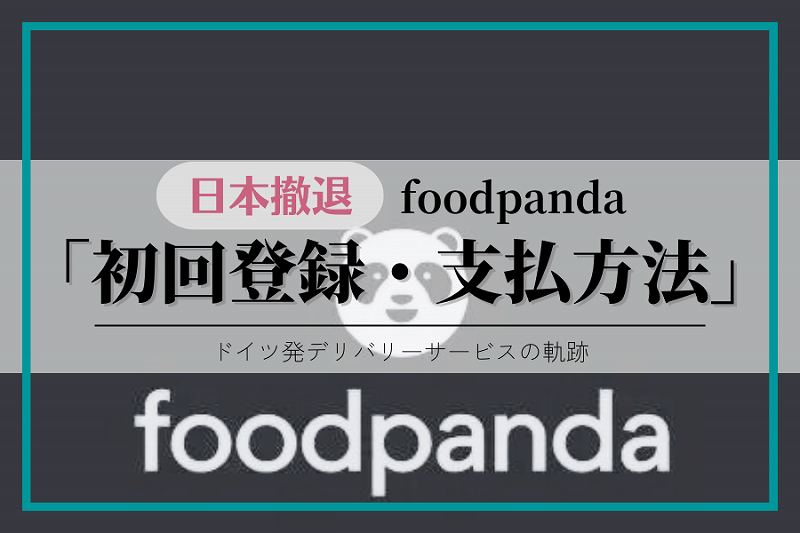2020年9月に日本に上陸した、ドイツ発のデリバリーサービス「foodpanda(フードパンダ)」。
スマホアプリから好きなメニューを注文するだけで レストラン・コンビニなどの商品が自宅に届くとっても便利なサービスでしたが、2022年3月末に早々と日本撤退を発表‥
- 2022年3月付で日本撤退することを発表
- フードデリバリー最盛期のサービスでは、1番初めに撤退を宣言
今デリバリーサービスを探す場合、わたしが圧倒的におススメなのが「Wolt(ウォルト)」☑
地域の人気店がそろっていて、アプリのプラットフォームもとっても見やすく使いやすいので、わたしも良く利用しています。
当サイト一番の “おすすめ” は「Wolt」☑
お弁当だけではなく、色んなお店から生鮮品・日用品・お酒やコンビニの商品までデリバリーしてもらうことができる、とっても便利なサービスなんです ^^
\ 初回クーポンコード /
【 WAFI40 】
初回注文より 4000円分(1000円×4回)の クーポンをゲット!
利用条件を確認
- 金額:初回注文限定 合計4000円分割引(1000円割引×4回分)
- 使用期限:~2024年12月31日まで
- 使用条件:
- Woltの利用とコードの入力が初めての方が対象で、割引の適用には注文の前にプロフィール画面からコードの入力が必要です
- コードのご入力から30日間使用可能です
- 配達料金とサービス料金を除く配達注文が2200円以上となる場合、1000円割引となります。1000円割引は4回まで使用できます(合計4000円分割引)
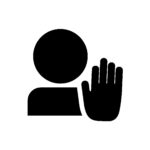
日本でフードパンダはもう利用することができませんが、代わりにウォルトでデリバリーを楽しみましょう!
正直なところ 割引クーポンが充実している分 フードパンダよりリーズナブルで、使いやすさも各段と上です ^^
ウォルトのことをもっと詳しく知りたい時は、次の記事を参考にしてみてください。
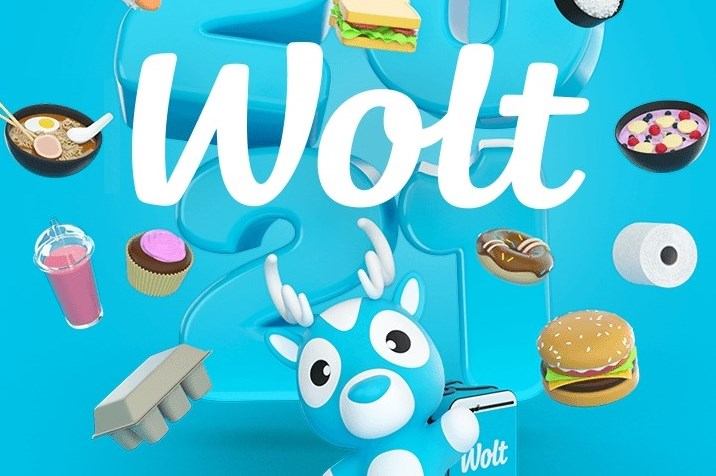
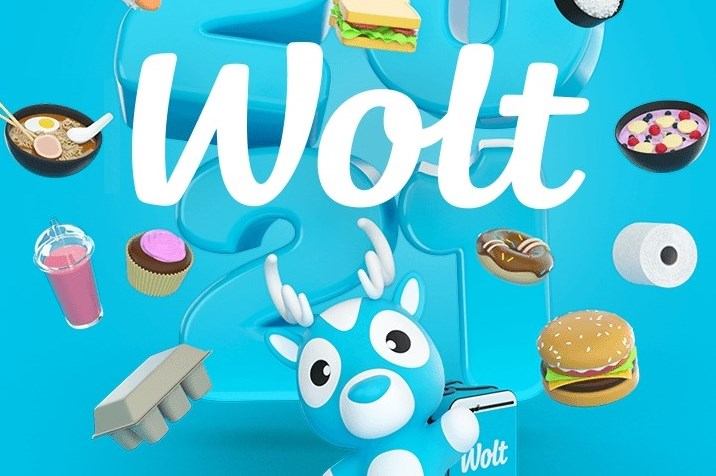
なお この記事では、フードパンダがサービス提供していた頃の「クーポン情報」を綴っています。
フードパンダがどんなサービスだったのか確認したい場合や、他のサービスとの比較をしたい場合などにご覧ください。
【著者情報】



この記事は、グルメブロガーの「tomo.」がお届けします
プロフィール
北海道在住の専業ライター。ドライブが大好きで北海道全178市町村を駆け巡っています。主に自社サイト「MOGTRIP」の記事執筆を行い、旅行サイト「トラベルコ」などへの寄稿実績もあり。「株式会社Foodies」代表取締役。「プロフィール詳細」。
当サイトでは今までに2000件以上の飲食店を食べ歩いてきた豊富なグルメの知識を活かして、各商品の実食レビューを行っています。
フードパンダの「アプリダウンロード方法」


まずは自分のスマートフォンに、フードパンダの「アプリ」をダウンロードしておきましょう。
ダウンロードは、次の手順で行ってください。
※ サービス終了に伴い、ダウンロードリンクを削除しました。
iPhoneを利用している方は「App Store からダウンロード」をタップ、Androidを利用している方は「Google Play で手に入れよう」をタップして、ダウンロードページへ進みましょう。
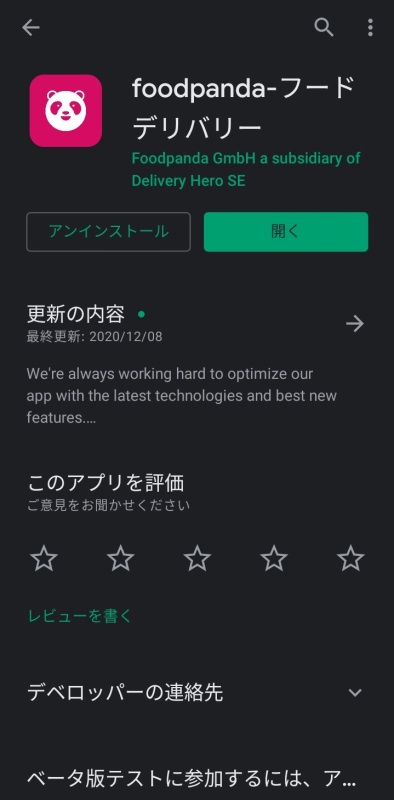
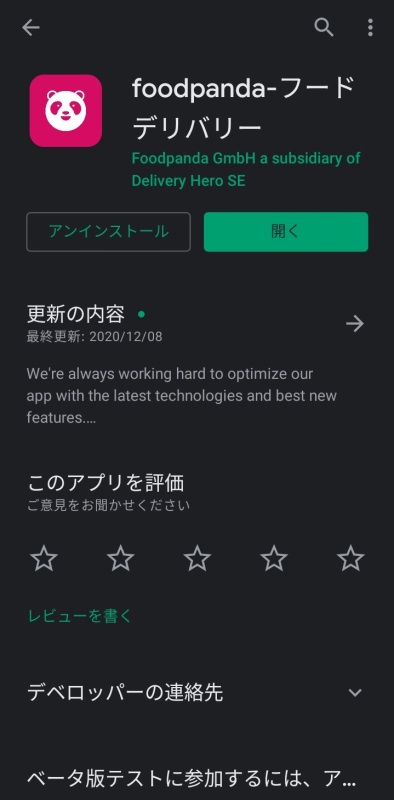
ダウンロードページから、アプリをダウンロードしましょう。
画面上の「インストールする」と書かれた緑のボタンをタップすると、ダウンロードが始まります。
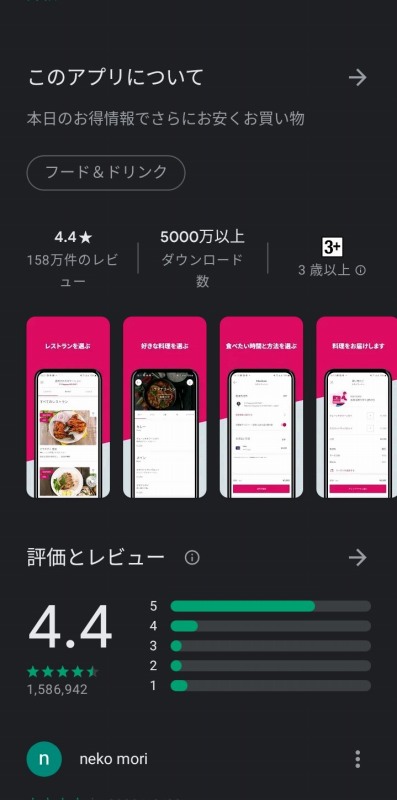
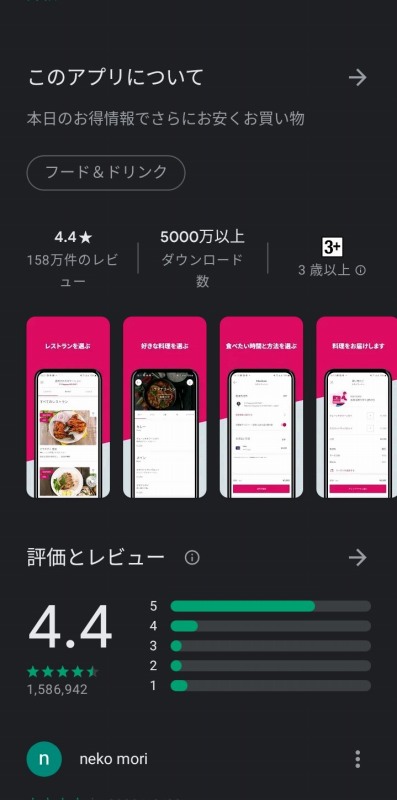
なお チョンピー「アプリ」の評価は「4.4」。(※ 2020年12月時点)
評価としては平均くらいですが、操作性に特段不便を感じることはありませんでした。
フードパンダの「新規登録方法」
アプリのダウンロードが完了したら、次は「登録(アカウント作成)」をしましょう。
読み進める前に 実際にアプリを起動させておいて、順番に登録作業を進めて行ってください。


まずは、先ほどダウンロードしたフードパンダの「アプリ」を起動させておきましょう。
アプリを起動させたら、まずはトップページの左上にある「メニュー」を開いてください。
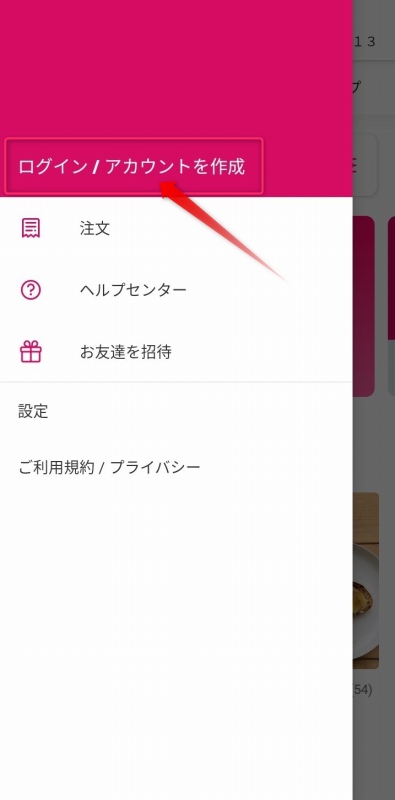
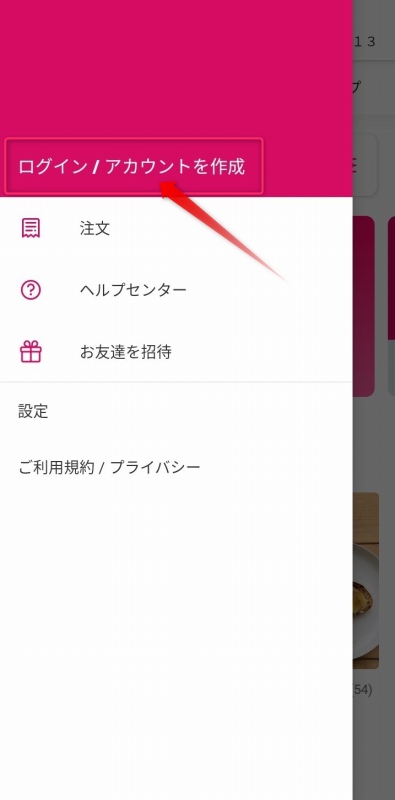
メニュー画面の上部にある「ログイン / アカウントを作成」をタップし、先へ進みましょう。
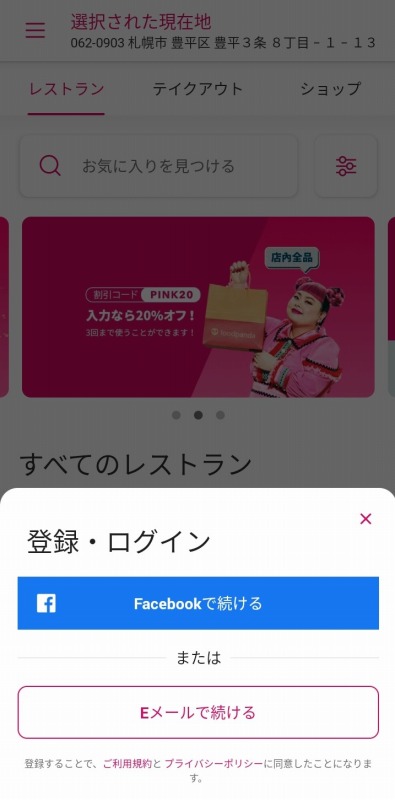
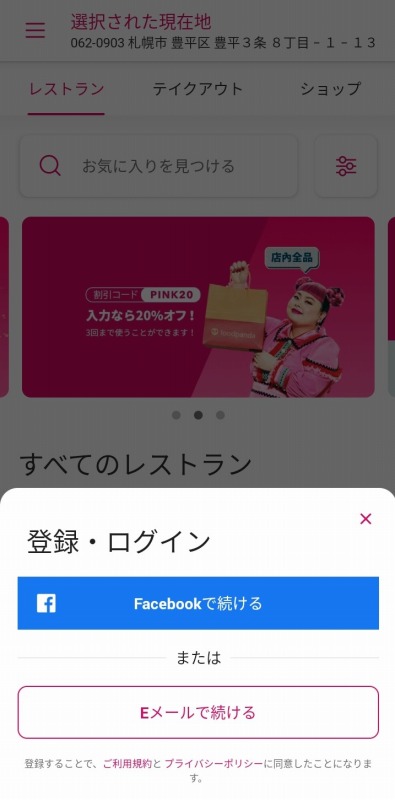
登録方法は「Facebookで続ける」方法と「Eメールで続ける」方法の、2パターンがあります。
ここでは「Eメール」で登録する方法をご紹介しますが、Facebookで続けるを選択した場合でも 個人情報入力の手間がはぶけるだけで 大きく手順は変わりません。
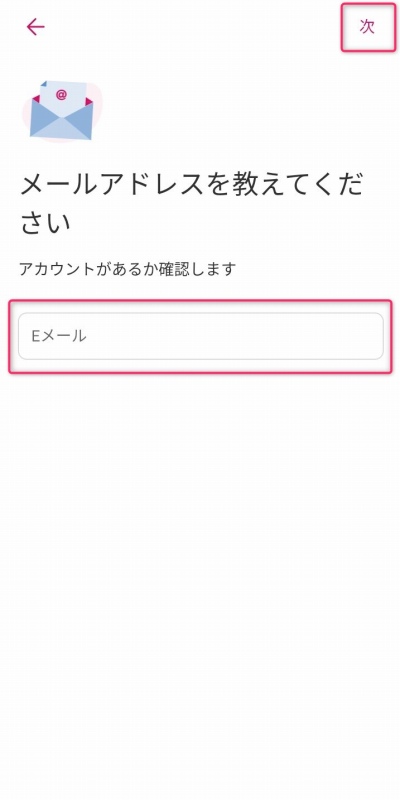
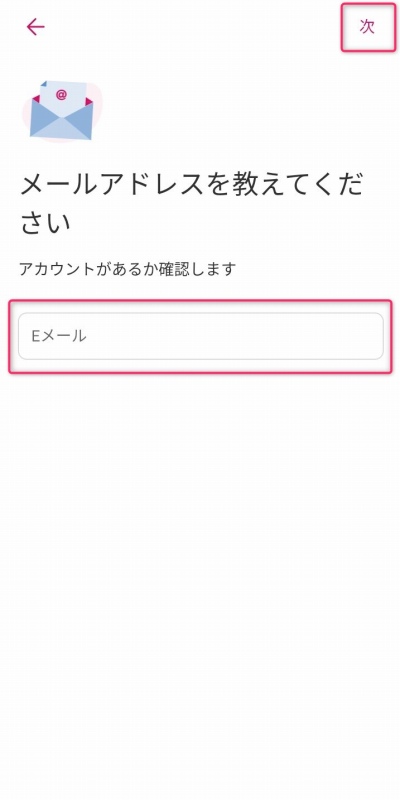
メールアドレスを入力し、終わったら「次」をタップして進んでください。
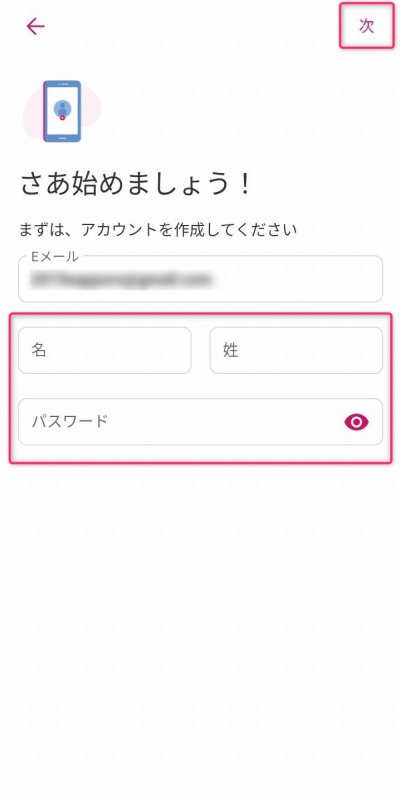
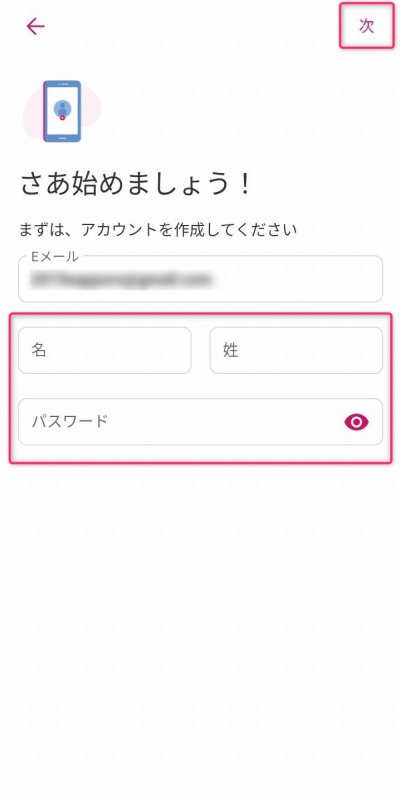
名前・パスワードを入力して、先へ進みましょう。
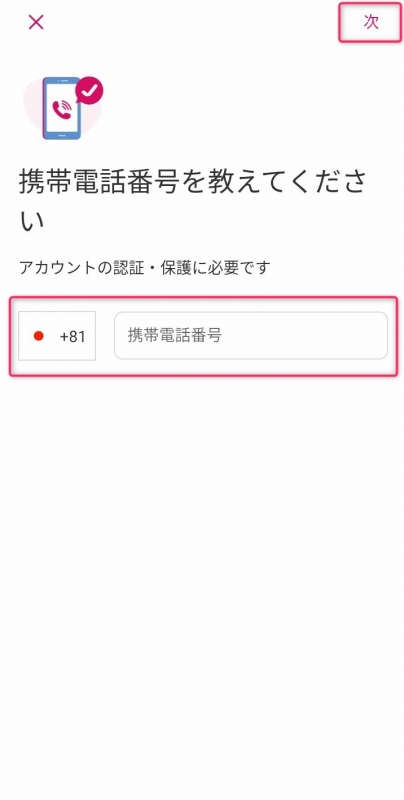
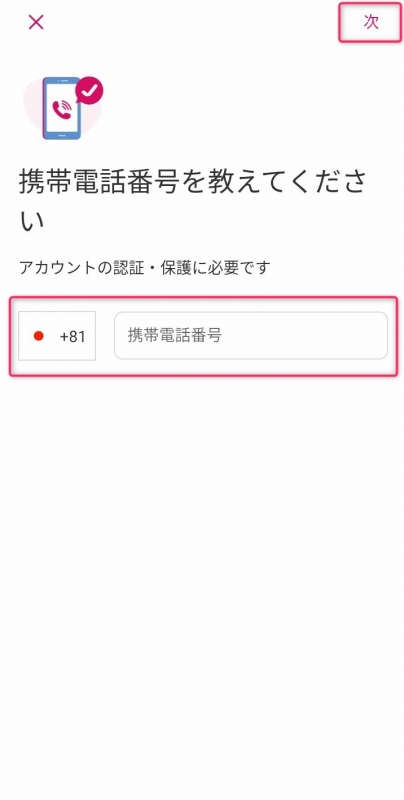
次に「携帯電話の番号を登録」します。
この作業は後からでもできますが 登録後でなければ注文することができないので、面倒な作業は先に終わらせておくのがベストです。
携帯電話番号を入力し終わったら「認証コードを送る」をタップしましょう。すると「認証コード」が記載されたショートメールが送られてきます。
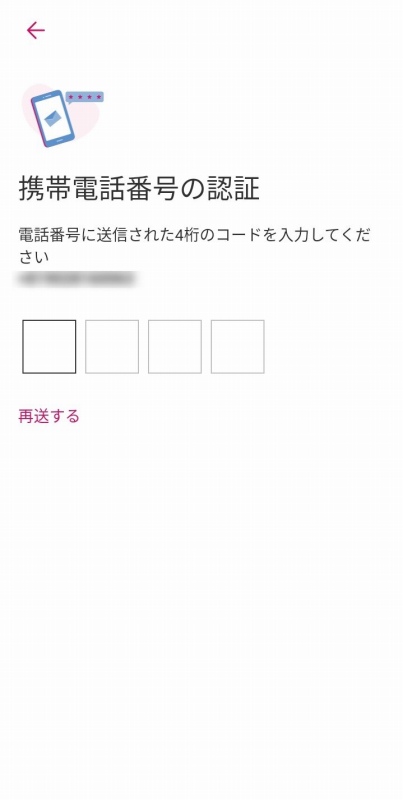
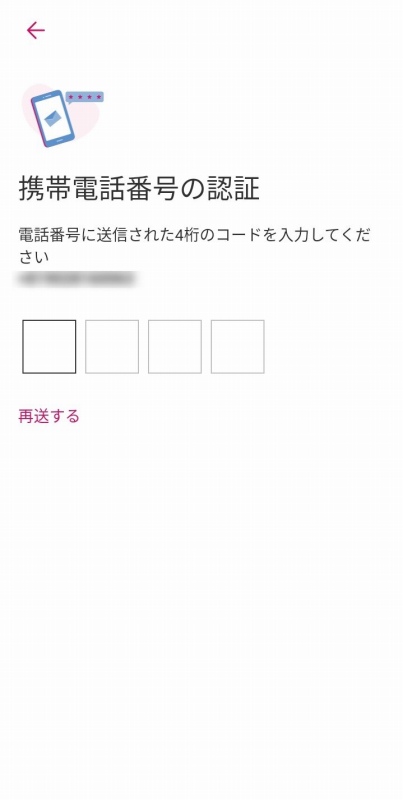
先ほど送られてきたショートメールに、4桁の「認証コード」が記載されています。
これをアプリ上で入力してください。
携帯電話番号の認証が終われば、アカウントの作成は完了です。
フードパンダの「その他の登録事項」を確認
その他に登録が必要な事項は「お届け先住所」と「支払方法」。
料理を注文する時に入力することもできますが かなり面倒なので、先に終わらせておくのがベストです ◎
- お届け先住所
- 支払方法
①:「お届け先住所」の登録方法
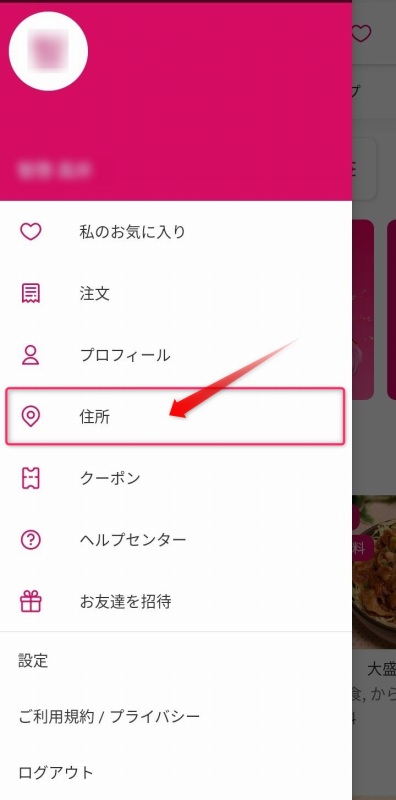
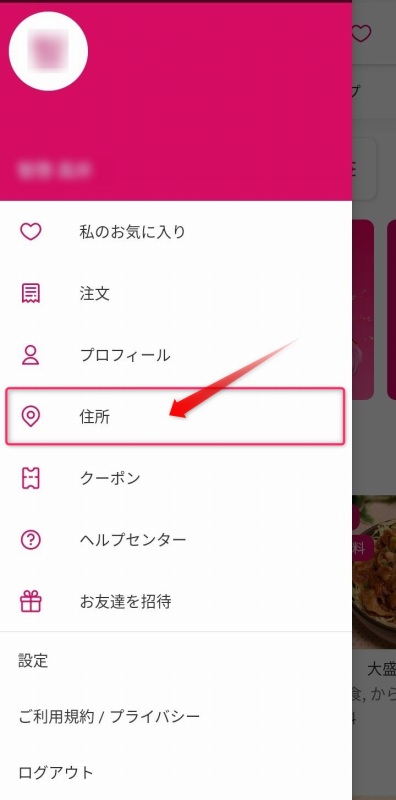
アプリ起動後、メニュー画面から「住所」をタップして先へ進みましょう。
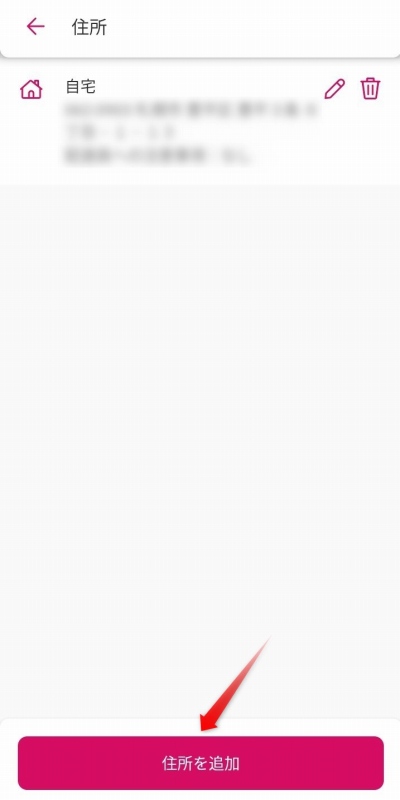
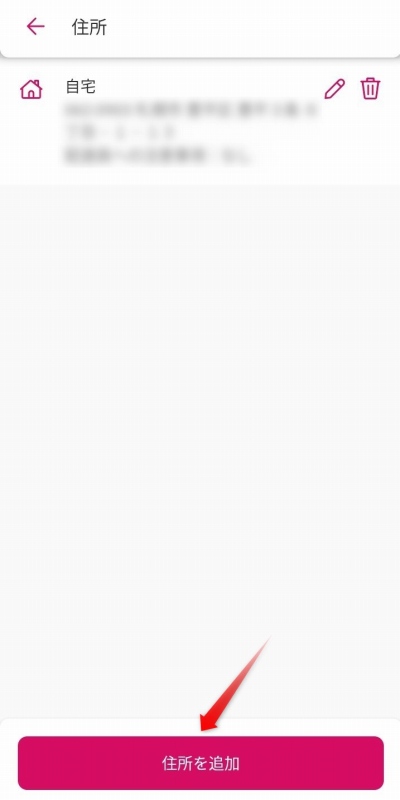
「住所を追加」をタップして、先へ進んでください。
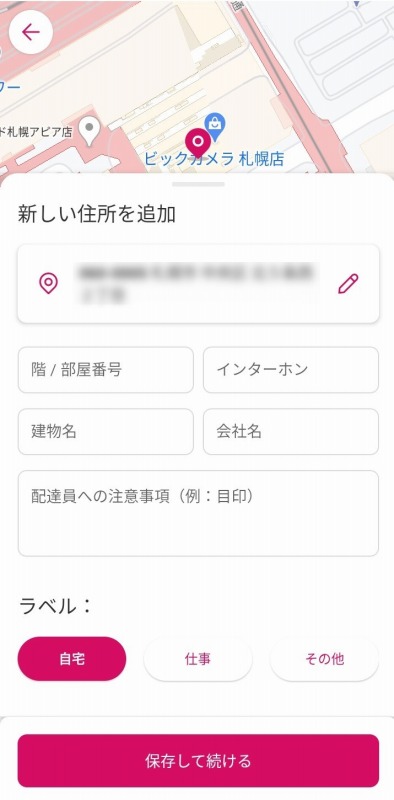
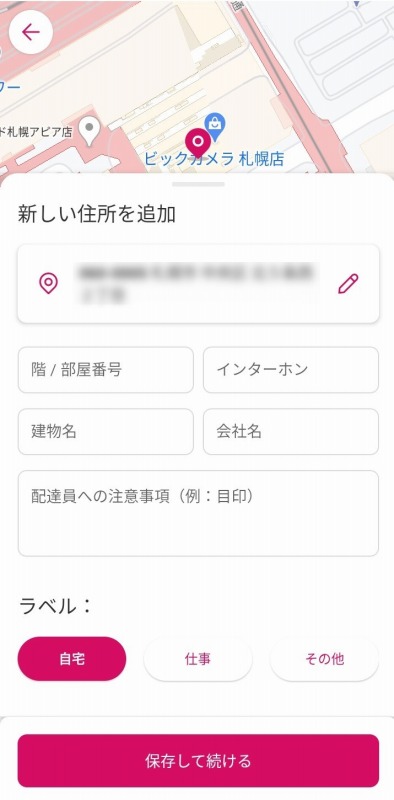
地図が表示されるので、お届け先に「ピン」を移動させ 地図上の正確な建物の位置を示してください。
あとは実際に配達をしてもらう住所を、マンション名や号室まで 正確に入力しましょう。
お届け先が会社の場合は「会社名」も忘れずに入力してください。
また マンションの入口がわかりにくい場合など 特殊な事情については、注意事項にその旨を必ず入力してください。
- 建物名・マンション名・部屋番号など
- 配達時の注意事項
- 住所はマンション名・枝番・号室まで しっかりと入力しましょう
- 配達先がわかりずらい時は、目印となるものなどを記載しておくと 配達遅延を防げます
初めてこの場所に来る配達員のために、詳細まで詳しく記入しておくことがポイント。
仮に場所が分からないなどで時間がかかった場合、料理が冷めてしまったり 届けることができなくて廃棄されてしまったりなど 自分へのデメリットが生まれてしまいます。
②:「支払方法」の登録方法
フードパンダでは、事前に支払方法だけを登録しておくことができません。
支払方法の登録は 実際に料理を「注文する画面」で行い、一度登録しておけば 後で再度入力する必要はありません。
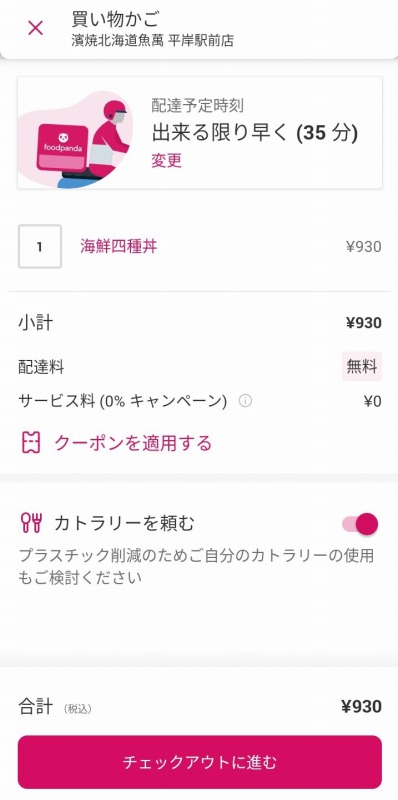
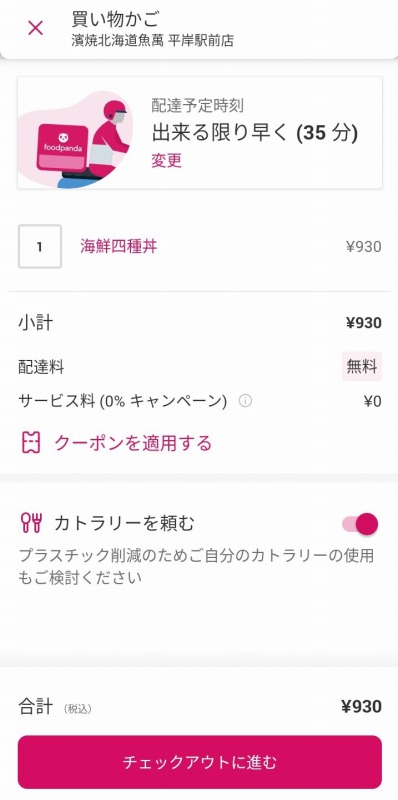
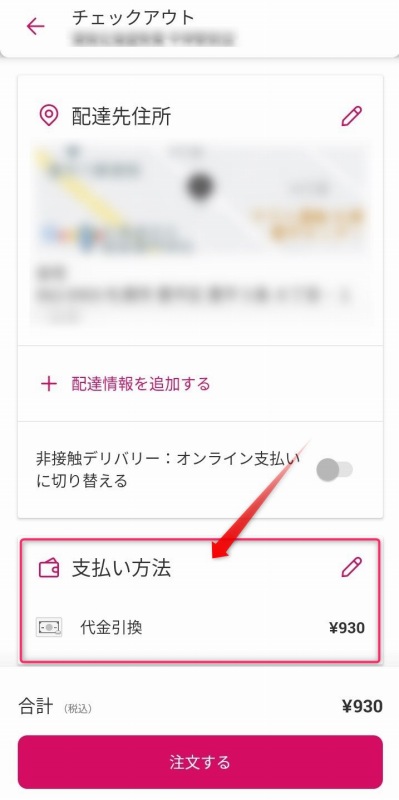
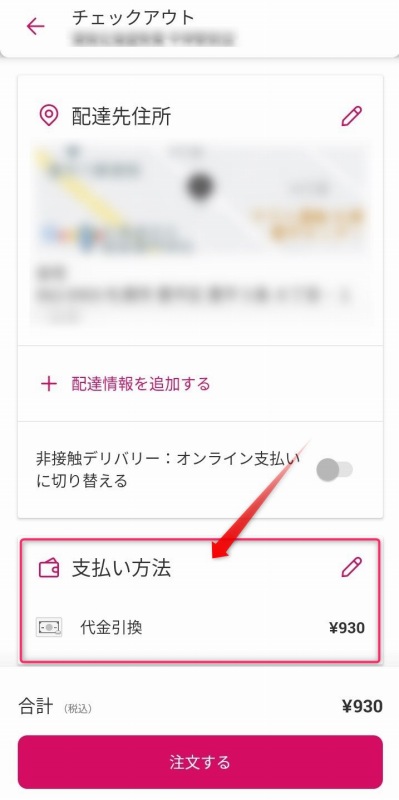
注文を進めて行き、注文を確定する直前の画面まで進んでください。
すると画面の下の方に「支払い方法」という項目があるので、ここをタップしましょう。
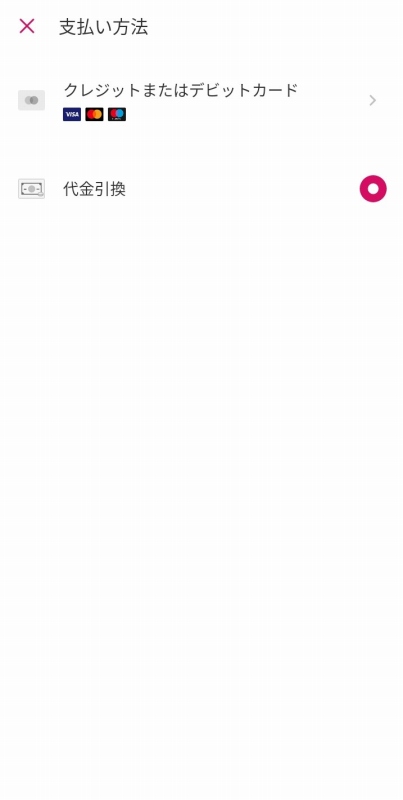
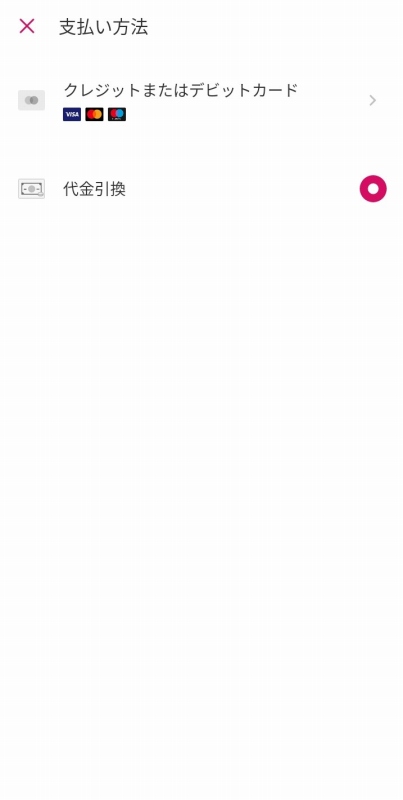
フードパンダでは「各クレジットカード」やデビッドカードなどの支払いに対応しています。
- クレジットカード
- VISA・Master
- デビッドカード
- 代金引換
「代金引換」ができることが特徴的ですが、より簡単なクレジットカード払いの方がおすすめです。
都合のよい支払方法を選択しましょう。
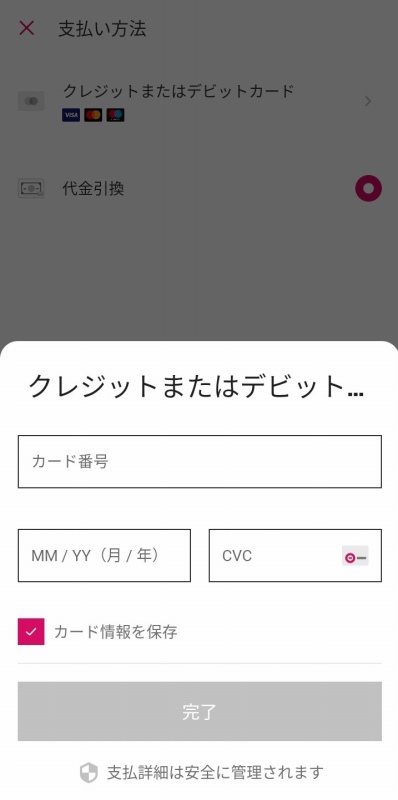
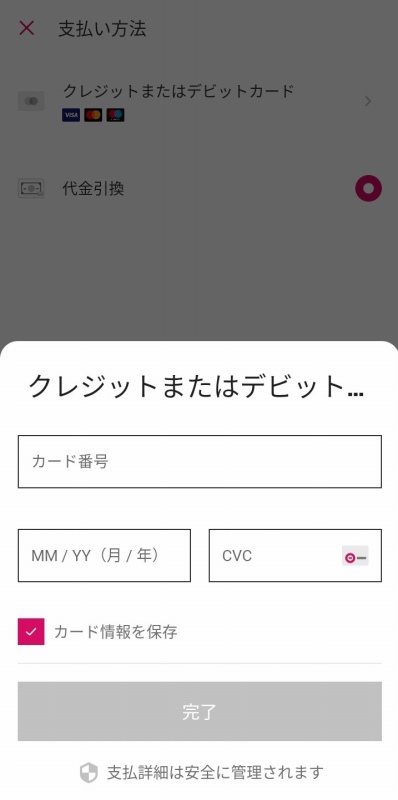
カード情報を入力し「完了」をタップ。登録を完了させましょう。
これで 事前準備は、すべて完了です!
さっそく料理を注文して、とっても便利なデリバリーライフを始めましょう♪


フードパンダのクーポンがもらえる「クーポンコード」
フードパンダを初めて利用する時に「クーポンコード」を入力することで、クーポンがもらえます。
一定期間ごとにクーポンコードは変わり、もらえるクーポンの額も利用条件も変わります。ここで都度最新のクーポンを確認しておきましょう。
初回クーポンがもらえる「クーポンコード」
\ 招待コード /
【 – 】
注)現在は発行されていません
※ ウェブから注文する場合は こちら
初回注文より 合計-円分(-円×-回分)が割引になるクーポンをゲット!
- 利用条件:初回注文前に限り使用可能
- 有効期限:なし
- 利用回数:-
- 対象地域:フードパンダ全対象エリア
クーポンコードの「入力方法」は、次のとおり。


まずはチョンピーの「アプリ」を起動させておきましょう。


フードパンダのクーポンは「買い物かご画面」で入力します。
先にオーダーするメニューを決め、終わったら「買い物かご」へ進みましょう。


小計の下にある「クーポンを適用する」を タップして、クーポンコード入力画面を開きましょう。
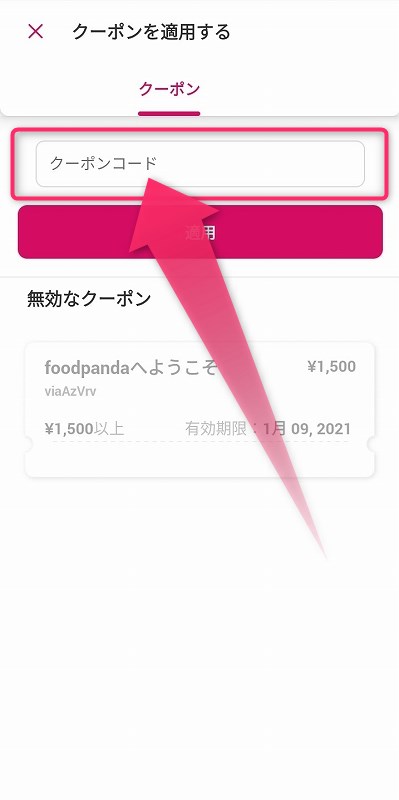
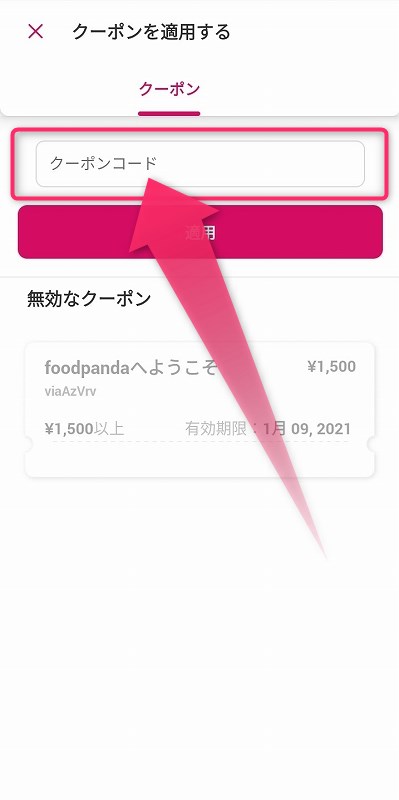
ここで「クーポンコード」を入力します。
最新のクーポンコードは 下のボタンの先に書いていますので、確認してみてください。


またユーザー毎に「招待用リンク」が用意されていて、お友達の招待用リンクから登録することでも クーポンがもらえます。
ただし フードパンダの仕様上、紹介クーポンを利用することができるのは「先着10人まで」となっています。
- お友達をフードパンダへ招待するための「自分専用コード」 のこと
- 利用すると、初回のお会計時に利用することができる「クーポン(1500円分)」がもらえる
- 招待された人が初回注文を完了させると、自分にも「クーポン(1000円分)」がもらえる
- 招待用リンクよりも「クーポンコード」を利用した方が 割引率が高いです
- 招待するお友達だけが得をする仕様なので、理解した上で利用しましょう
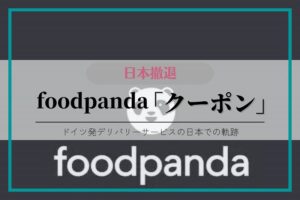
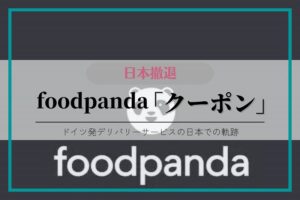
フードパンダ「アプリ登録方法・支払方法」まとめ
フードパンダでいちばん面倒なのが「初回登録作業」で、どうしても時間がかかってしまいます。
ただし 一度登録すればあとから余計な作業が発生しないので、先に登録を終わらせておきましょう。
なお まだフードパンダを利用していない方は、クーポンを利用して 極力お得にフードパンダを始めましょう。
▼ デリバリー:クーポンまとめ


▼ その他のデリバリー
Wolt(ウォルト)・Uber Eats(ウーバーイーツ)・menu(メニュー)・出前館
▼ サービス終了
foodpanda(フードパンダ)・DiDi Food(ディディフード)・DOOR DASH(ドアダッシュ)・Chompy(チョンピー)・FOODNEKO(フードネコ)